
■先に結論
僕が紹介する商品がイイとかは別として、モニターライトはオススメ!
■前段
在宅勤務においてはPC周辺の環境を快適に整える事は自分の生産性向上やパフォーマンスにも大きく影響が出てきますね。そんな中で結構大事なのは机周りの「明るさ」かなと思います。オフィスだと照明がしっかりしていてだいたいはどの場所で業務作業をしていても暗いなど光源に困らないと思います。しかし、自宅となると部屋の照明はだいたい真ん中にシーリングライトが1個ある感じ、中にはオシャレに白色じゃなく電球色でそこまで明るくない場合もあると思います。そうなると部屋の中でどの位置に机が配置されているかで机の手元の明るさは全然違うと思うけど、大抵は手元がそこまで明るくないので、書類に目を通したり書いたりする時に暗かったり、モニターが明るすぎて目に負担がかかっているようなこともあるかと思います。
実は僕も部屋に対する机の位置の関係で手元が暗くて困っていました。で、普通のデスクライトを使うと邪魔だったり目に直接まぶしい光が当たったりするので、どうもダメだったんです。そこで以前から気になっていた「モニターライト」なるものを購入してみました。今回は YouTube のレビュー動画などで評判の良さそうな YEELIGHT というメーカーの LED スクリーンハンギングライトというちょっとお高いものを買ってみました。下にリンク貼っておきます。
■開封の儀
▼箱はどうでもイイですよね

▼開封

高級感ありますね。あ、ちなみに開封の儀とか言って初めて開けた感じで進めていますが、すでに開封済で使っていたものを一旦箱に詰めて初開封した感じにしています(笑)
▼各パーツ

質感は悪くないです。バー部分の「 YEELIGHT 」ってロゴはちょっと微妙なので嫌ならカッティングシートで隠しても良いかもですね。僕はそうするつもりです。下にはモニター上部に設置する台座。これがバーと別体で磁石で脱着が楽なところが良いですね。丸いのはワイヤレスコントローラーです。サイズ的にもう少し小さくても良いかと思いましたが便利です。体を起こしてモニター上部の方に手を伸ばさなくても手元で操作できるので。まぁそのまえに本体側にスイッチがないのでコントローラーなくしたり壊したらあとはモバイルアプリで操作するしかないという不安点はありますが。あとは電源アダプターですね。本体側にはUSB-Cだけど、反対側はUSBじゃないんですよね。
▼バーと台座

このように磁石でくっつけるだけで通電する感じです。くっついた後に上下に動くのでそれでライトの角度も調整できるのでよく考えられてるなぁと思いました。磁石も強力なのでちょっと揺らしたらポロって落ちるような心配もなさそうです。
▼合体させたところ
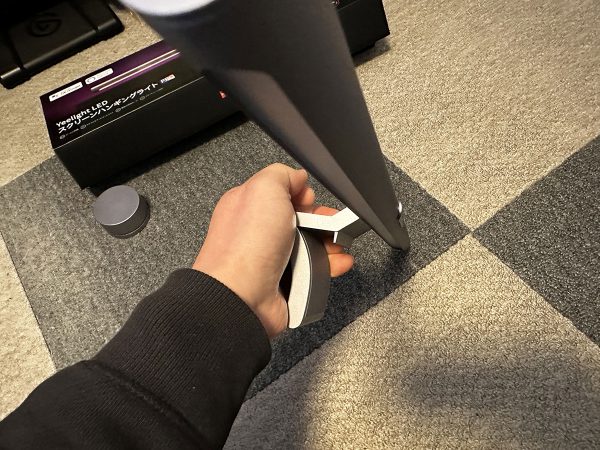
台座が思った以上に結構重いです。なのでモニター上部に設置した後もグラグラしなくて良いです。全体的に高級感はあると思います。くどいようですがロゴ部分だけはちょっと…。
■設置
▼台座をモニター上部に置いたところ

ここで注意しなきゃいけない点が台座を設置するには薄型のモニターじゃないと挟み込めない点です。厚さが3cm以上あるモニターには挟んで設置できないので気を付けましょう。あと気になるのがUSB-Cの差込口ですね。こんな場所なのでケーブルが目立ちます。せっかくシルバーのロゴ以外はオシャレな筐体なのに黒いケーブルが見えてしまうのは残念ですね。
▼モニター上部に設置したところ

やはりロゴが…これがなければシンプルな感じで素敵なのに。で、やはりケーブルが目立ちますよね…。僕は後述しますが結果的にそんなに目立たなく設置できましたけど、それは後ほど。
▼上から覗き込んだところ

これ見るとわかるけど、このモニターライトは前方だけじゃなくて後方にもライトがあるんです。雰囲気づくり用のライトです。色もRGBでパターンも数種類あるので部屋の雰囲気にライティングも大事だ!という人にもオススメ。
▼設置したけどライトはオフの場合

僕の部屋は部屋自体は日当たりも良く暗くはないけど、机の上は写真では暗く見えないかもしれないけど実際は手元が結構暗い。真ん中の下あたりがさらに暗くなってるのは僕の体で影になっちゃってるから。なので書き物をするときに体を前かがみにすると余計手元は暗くなります。
▼ライトをオンにした状態

だいぶ明るくなったのがわかると思います。僕の机は特殊なので手前の木目の天板の上1/3は陰になってしまっていますが十分明るくて書き物に良いです。自分の体が邪魔をして影を作ることもないです。
コントローラーで明るさや寒暖色も無段階調整ができるし、それが手元で操作できるので凄く良いです。バーを上下に角度を少し変更できるので、明るいけど直接目に光が当たらないようになります。目の負担も軽いですね。
■微妙な点
まずソコソコ高い。Amazon ではクーポンで数千円安く購入できるようですが、セールだとさらに安く購入できる時もあります。だとしてもその半値くらいで売ってるモニターライトもあります。価格重視の方にはその時点で敷居が高くなると思います。
次にモバイルアプリと連携させるには敷居が高い点も微妙です。使うのにアカウント取得しなきゃいけないんですよね。その上でペアリングさせる作業が凄く面倒なんです。なので実は僕はモバイルアプリ連携させていません。連携させた後にできることが僕にとって魅力的じゃなかったからです。手元のコントローラーで十分でした。
連携させると特定のPCゲームだと操作と同期して色が変わったりするそうです。例えば自分がダメージ食らったら赤色に発光するとか。でも僕はPCゲームはマインクラフトしかしないので別にイイです。
次に台座をモニター上部にひっかけるわけですが、最近のモニターの枠は狭いので、台座のひっかける部分が液晶にかぶってしまう場合もありそうです。僕の場合は、液晶部分にかぶっているように見えるけど、
▼実際はギリギリ液晶には被っていません
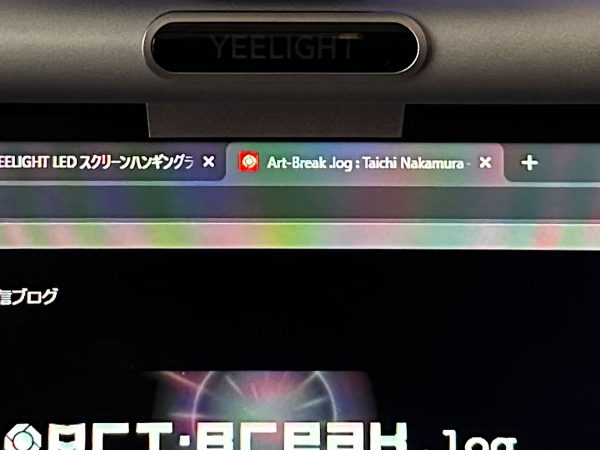
そしてすでにお話ししたケーブルが丸見えな点。これ本当に残念です。しかし僕は運が良かった。時を同じくして購入した Windows Hello 対応のWebカメラを、このモニターライトの上に載せたら、
▼安定してジャストフィットで載りました
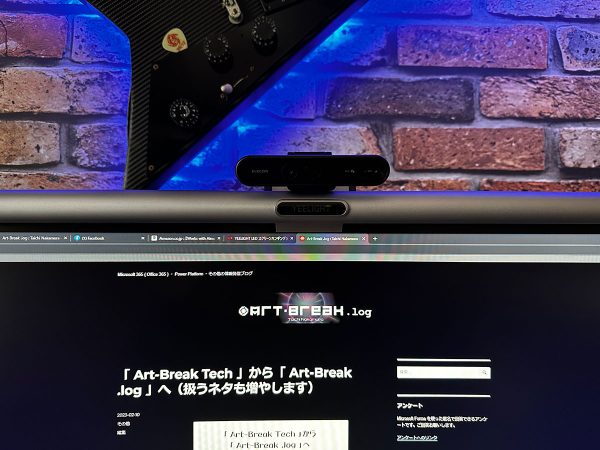
気になるケーブルも目立たなくなったのでうれしい!これでこのモニターライトの残念な点が一つ解消されました。
■まとめ
結果的に僕は買ってよかったと思っています。たぶんモバイルアプリと連携やゲーム操作と同期させる仕組みがあるからこそちょっと高い値段なので、そこを利用しないのはもったいない点もありますが、個人的にはそれを加味した上でも良かったです。そもそもモニターライトが快適だという点。目の負担も少し軽減された点。そして手元でコントロールできるワイヤレスコントローラー。(若干ロゴなどダサいところもあるけど)全体的には見た目は安っぽさがない点。あとは耐久性などはまだわかりませんが、高いので長持ちしてほしいところです。
とにかくこの商品が良いというよりは、光源が乏しくて机周り、特に手元が暗いと思っている人にとってモニターライトはオススメですね。デスクライトでも不満がなければ良いけど、置く場所がね。特に在宅勤務だと会社支給のノートPCだけじゃ作業効率上がらないから別でモニターつなげて2枚以上で仕事している人が多いと思います。するとデスクライトの置く位置次第では画面にデスクライトのアームが被っちゃったりすると思います。その点、モニターライトならモニター上部に設置するので邪魔にならず設置場所に困りませんね。
あらためて今日紹介したモニターライトはこちらから。
こんな感じでたまに僕が買ってよかったものを紹介していきます。快適な在宅勤務を送りましょう!
